Google Voice Recorder: App for å ta opp og lagre lyd
Det første du vil gjøre før du tar opp lyden, er å se etter et program som kan oppfylle dine forventninger. Det er viktig å finne ut at opptaksapplikasjonen du vil bruke vil gi dine behov. Det bør overgå standardene dine enten du spiller inn en sang for opptredenen din, rapport for skolen eller presentasjon for jobbformål. Den skal produsere lyd av høy kvalitet og beroligende ører. I disse dager kan du ta opp fra et skrivebords- eller smarttelefonopptaksprogram. Den tilbyr deg en rekke opptaksapplikasjoner du kan bruke til å ta opp og lagre lyden din. Google Recorder er en av klassens beste applikasjoner som lar deg ta opp lyd ved hjelp av telefonen. Den er enkel å få tilgang til og har nyttige innebygde funksjoner som du garantert vil like å bruke. Hvis du planlegger å bruke denne opptaksapplikasjonen, fortsett å lese om dette innlegget.
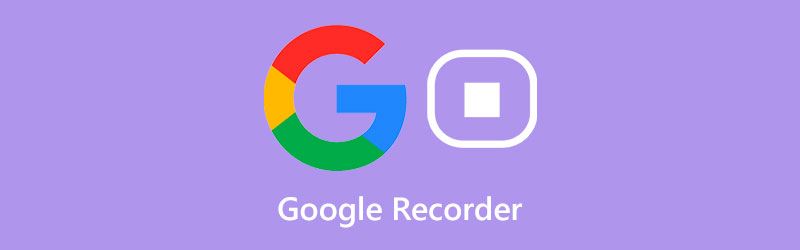
- GUIDELISTE
- Del 1. En detaljert gjennomgang av Google Recorder
- Del 2. Beste alternativer
- Del 3. Vanlige spørsmål om Google Recorder
Del 1. En detaljert gjennomgang av Google Recorder
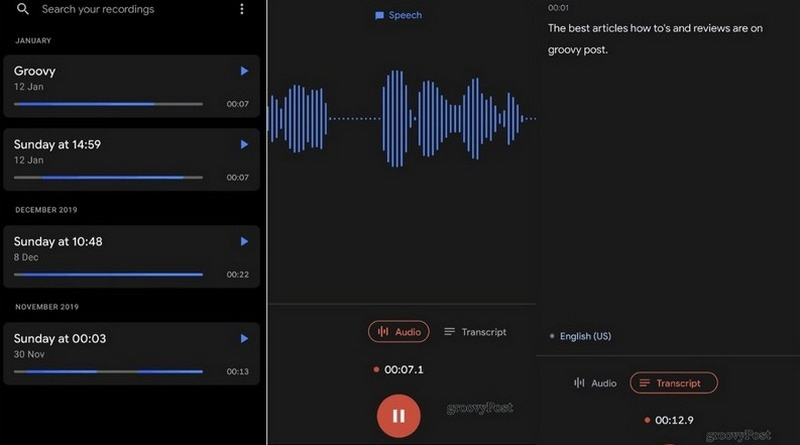
Google Recorder er opptaksapplikasjonen du har tilgang til eksklusivt for Pixel-telefoner. Det er en applikasjon som du kan laste ned og installere på Google Play Store. Denne applikasjonen er ikke bare et typisk lydopptaksprogram; den kan ta opp lyd og transkribere samtaler eller hva den hører i sanntid. Du kan ta opp og lagre møter, forelesninger, presentasjoner, sanger, bandøvelser og familieminner og lytte til dem senere. Mens du lytter til den innspilte lyden din, kan du lese transkripsjonen på skjermen. Og slik kan du enkelt finne delene som betyr noe for deg uten å bruke mye tid på å lytte til lyden din. I tillegg lar den deg redigere transkripsjonen din, og lyden din vil også endre seg. Du kan bare lagre de nødvendige delene og utelate delene du ikke trenger. Dermed kan du ta opp alt du sier eller på bakgrunnen din uten behov for en internettforbindelse. Google Recording støtter bare ett internasjonalt språk, og det er engelsk for øyeblikket. Og så hvis applikasjonen ikke tydelig forstår hva du sa, kan du identifisere deg for å rette den direkte. Men det gode er at det snart vil legge til flere støttede språk. Hvis du planlegger å bruke denne applikasjonen, vil det ta litt tid. Alt du trenger å gjøre er å trykke på opptaksknappen, ta opp lyden, trykke på transkripsjonen og lagre den. Google Recorder er en av de beste opptaksapplikasjonene som kan ta opp lyden din samtidig og gir en sanntidsutskrift.
- Det er et brukervennlig opptaksprogram
- Det fungerer offline
- Den kan umiddelbart forvandle lyden din til tekst
- Den lar brukerne søke, redigere og dele opptakene
- Den støtter kun ett språk
- Den er bare tilgjengelig for Pixel-enheter
- Den er ikke tilgjengelig på nettet
Del 2. Beste alternativer
1. ArkThinker Skjermopptaker
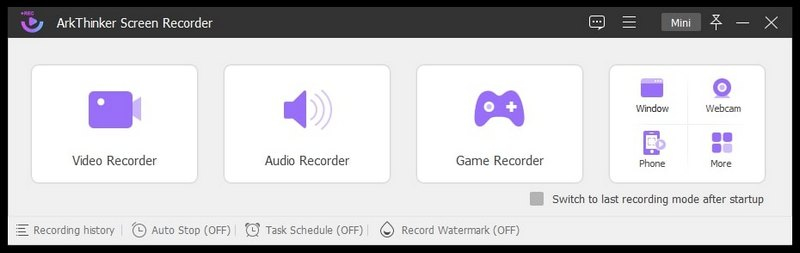
Hvis du ser etter en alternativ opptaksapplikasjon, kan du stole på ArkThinker skjermopptaker. Dette programmet har et nybegynnervennlig grensesnitt som er enkelt å bruke og mestre. Enten du er nybegynner eller profesjonell, kan du enkelt kontrollere programmet problemfritt. Du trenger ikke å bekymre deg om dette programmet fungerer på datamaskinen din, siden det er kompatibelt med Mac og Windows. Denne applikasjonen har mange innebygde funksjoner som fungerer som opptaker. Den kan ta opp video, lyd, spill, telefon og mange flere. I tillegg har den alternativer som lar deg angi ønsket lengde, filstørrelse og sluttid for den innspilte utgangen. Du kan også slå på og angi en oppgaveplan på forhånd for å ta opp ved å bruke opptaksfunksjonen du velger. Hvis det er unødvendige deler fra platen din, kan du bruke trimmeralternativene til å kutte av disse delene. Etter det vil den bare beholde de delene som betyr noe og som du bare trenger. En annen god ting med denne opptaksapplikasjonen er at ingen vannmerke er innebygd i utdataene dine. Dette programmet er en av de beste opptaksapplikasjonene hvis du planlegger å ta opp lyden din enkelt og problemfritt.
- Den har et enkelt og intuitivt grensesnitt
- Den har mange innebygde opptaksfunksjoner
- Den har alternativer for automatisk stopp og oppgaveplan
- Den har trimmeverktøy
- Den støtter en rekke lyd- og videoformater
- Det er ikke noe vannmerke innebygd i utdataene dine
- Benytt deg av den betalte versjonen for å ha full tilgang til programmet
2. Rev
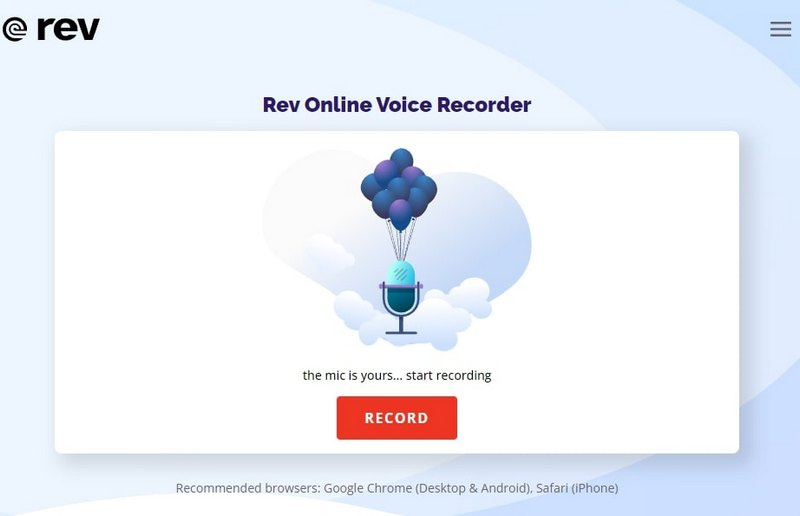
Tenk deg at du foretrekker å ta opp lyden direkte på nettet. I så fall kan du stole på Rev. Denne nettleserbaserte opptaksplattformen er en online stemmeopptaker som kan ta opp lyden din uten tidsbegrensninger. Den er enkel å bruke, tilgjengelig og kan laste ned utdataene dine uten kostnad. Når du spiller inn, kan du bruke mikrofonen til å spille inn stemmen din. Etter opptak har du muligheten til å se transkripsjonen, men du må betale for den. Dette opptaksverktøyet samler eller laster ikke opp opptakene dine på deres servere. Du er den eneste som har tilgang til opptakene dine. Det er trygt å bruke, fullstendig sikret og kryptert. I tillegg kan du laste ned opptaket i MP3-format.
- Den har et brukervennlig grensesnitt som er enkelt å bruke
- Den kan ta opp lyden din rett på nettsiden
- Den har ingen redigeringsalternativer for din innspilte lyd
- Det krever at du bruker en internettforbindelse
- Benytt deg av den betalte versjonen for å transkribere din innspilte lyd til tekst
- Den støtter kun ett lydformat
3. SpeakPipe
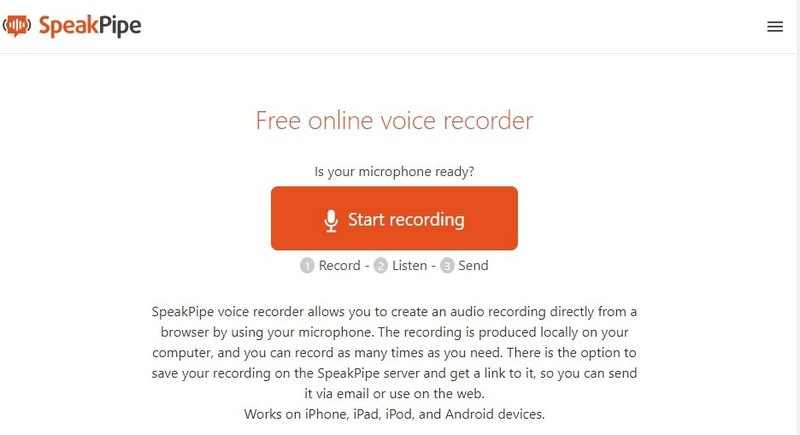
SpeakPipe er et gratis nettopptakerverktøy som du kan bruke på skrivebordet eller smarttelefonnettstedet. Den har et intuitivt og enkelt grensesnitt som er enkelt å bruke uten forutgående bakgrunn. Ved å bruke dette opptaksverktøyet kan du enkelt og problemfritt ta opp lyden din rett på nettstedet. Alt du trenger å gjøre er å trykke på startopptaket, ta opp lyden din, og du er ferdig. Du kan ta opp så mange ganger du vil. Etter det kan du laste ned opptakene dine med en utgang av høy kvalitet. I tillegg vil den innspilte lyden lagres i skrivebordsmappen. Du kan også dele med hvem som helst ved å hente og sende lenken.
- Den har et enkelt grensesnitt
- Den er enkel å bruke
- Det fungerer på alle typer enheter
- Ingen annonser dukker opp mens du bruker den
- En internettforbindelse er nødvendig
- Den har ingen redigeringsalternativer for din innspilte lyd
Finn flere løsninger
Topp 16 videoredigeringsapper på Windows/Mac/iPhone/Android Handlingsbare metoder for å lysne en video på datamaskin eller mobilDel 3. Vanlige spørsmål om Google Recorder
Hvor lenge kan du ta opp på Google Recorder?
Når du bruker Google recorder, kan du ta opp opptil 18 timer på et enkelt opptak.
Kan du laste opp lyd til Google Recorder?
Google Recorder er i stand til å sikkerhetskopiere og synkronisere lydopptak.
Hvorfor er lydopptak viktig?
Lydopptak er avgjørende for å sikre at lyttere enkelt kan høre og forstå hva du sier. Lyd av høy kvalitet er nødvendig, siden lyd av lav kvalitet kan være utfordrende å lytte til. Med det vil lytterne bevege seg bort fra lydinnholdet ditt. I tillegg vil det gjøre deg mer profesjonell hvis du har opptak av høy kvalitet.
Konklusjon
Alle de ovenfor vervede online og offline opptaksverktøyene lar deg ta opp lyden din. Hvis du trenger en god stemmeopptaker for å spille inn en sang, forelesninger, møter og andre grunner, kan du stole på dem. Som nevnt ovenfor, kan du stole på Google-opptak plattform, som kalles Google Recorder. Denne applikasjonen kan ta opp stemmen din og transkribere den til tekst i sanntid. Men hvis du foretrekker å bruke et opptaksprogram, kan du lene deg på ArkThinker Screen Recorder. Den har mange innebygde opptaksfunksjoner som er fordelaktige for deg.
Hva synes du om dette innlegget? Klikk for å rangere dette innlegget.
Utmerket
Vurdering: 4.9 / 5 (basert på 512 stemmer)
Relative artikler
- Ta opp lyd
- Matchløs prosess for hvordan du tar opp lyd på Android-enheter
- Hvordan spille inn vokal i Ableton Live: trinn for trinn
- Beste MP3-opptaker for å ta opp datamaskinlyd og mikrofon
- Hvordan erstatte lyd i en video på forskjellige enheter 2022
- Hvordan klippe lyd i Audacity, WMP, iMovie, Online, Trimmer
- 4 enkleste måter å endre og redigere lydvolum på PC og Mac
- 4 enkle metoder for å redigere lydfiler på Windows og Mac
- Hvordan komprimere lydfiler uten å miste lydkvalitet
- Hvordan kombinere 2 eller flere lydfiler på forskjellige enheter
- 5 Beste Music Tag Editors for iPhone, Android, PC og Mac



